Метаданные и тег
Как изменить метаданные в ваших видео/изображениях
Автор: Михаил Владимирович • 2025-10-23 21:14:38 • Проверенные решения
YouTube - лучший и наиболее популярный способ просмотра видео через Интернет. Если вы создаете видео и вам нравится создавать и размещать видео на YouTube, тогда вы должны знать, что такое метаданные и как изменить метаданные видео. Метаданные видео играют очень важную роль в популярности видео, потому что люди используют ключевые слова и текст для поиска видео на YouTube. При загрузке видео на YouTube или любой другой веб-сайт важно разместить метаинформацию о видео, чтобы сделать их доступными для пользователей YouTube. Метаданные также полезны для изображений. Для фотографий поисковые системы также получают доступ к метаданным изображений. Поисковые системы лгут, что Google не в состоянии понять изображения напрямую, поэтому они всегда используют свои метаданные, чтобы понять, о чем изображение. Здесь мы собираемся поделиться некоторыми из наиболее популярных способов изменения метаданных в видеофайлах и файлах изображений.
- Часть 1. Что такое метаданные
- Часть 2. Самый простой способ изменить метаданные в вашем видео
- Часть 3. Измените метаданные с помощью iFlicks
- Часть 4. Как легко изменить /отредактировать метаданные изображения
Часть 1. Что такое метаданные?
Метаданные известны просто как информация о видеофайлах. Метаданные могут быть любыми, включая название, описание, комментарий, рейтинг, актера, режиссера, жанр и т.д. Метаданные используются для того, чтобы сообщить людям, о чем файл, чтобы они могли легко понять видеоконтент, даже не просматривая и не воспроизводя его. Метаданные используются не только для видео, но и для изображений, чтобы сообщить пользователям информацию о картинке. Метаданные изображения обычно представляют собой заголовок, описание, начальный рейтинг и т.д. В случае YouTube метаданные видео имеют решающее значение, и это важно, поскольку они выходят на первое место, когда кто-либо ищет видео на YouTube. Если у вас есть видео- или аудиофайлы, а метаинформация недоступна, вы можете изменить информацию о метаданных видео, используя программы изменения метаданных MP4 для Windows или Mac.
Часть 2. Самый простой способ изменить метаданные в вашем видео
Wondershare UniConverter (первоначально Wondershare Video Converter Ultimate) - это очень мощная программа для изменения метаданных MP4, которая поставляется с мощным средством обновления метаданных для изменения метаданных в видео mp4. Эта программа предлагается для Mac и Windows, обеих популярных операционных систем, поэтому вы можете легко изменять метаданные MP3 в видеофайлах Mac и Windows, используя точную версию. Он также совместим с редактированием информации о метаданных вручную, поэтому вы можете изменять метаданные на Mac с помощью клавиатуры и вводить свой текст в нужных местах. Программное обеспечение является простым в использовании и совместимым при редактировании видео и аудио информации о метаданных обоих типов файлов. Используя эту программу для изменения метаданных MP4, вы также можете загружать, записывать, передавать и конвертировать видео или аудиофайлы, не прилагая никаких усилий.
 Wondershare UniConverter (первоначально Wondershare Video Converter Ultimate)
Wondershare UniConverter (первоначально Wondershare Video Converter Ultimate)
Ваш полный набор инструментов для видео

- Исправьте метаданные мультимедиа, включая название песни, имя исполнителя, название альбома, изображение обложки альбома, номер трека и другую информацию
- Конвертируйте видео в более чем 1000 форматов, таких как MP4, AVI, WMV, MP3 и т.д.
- Универсальный набор инструментов сочетает в себе создание GIF-файлов, конвертер VR и запись экрана.
- Скорость преобразования в 90 раз выше, чем у любых обычных конвертеров
- Редактируйте, улучшайте и персонализируйте свои видеофайлы
- Записывайте и настраивайте свое видео на DVD с помощью бесплатных шаблонов меню DVD
- Загружайте или записывайте видео с более чем 10 000 сайтов обмена видео
- Поддерживаемые ОС: Windows 10/8/7/XP/Vista, Mac OS 10.15 (Catalina), 10.14, 10.13, 10.12, 10.11, 10.10, 10.9, 10.8, 10.7, 10.6
Как изменить метаданные видео с помощью Wondershare UniConverter?
Шаг 1 Загрузите и установите программное обеспечение на свой компьютер с Windows или Mac. Как только программа будет установлена, просто запустите ее. Теперь выберите Панель инструментов в главном меню навигации, а затем нажмите Исправить метаданные мультимедиа.
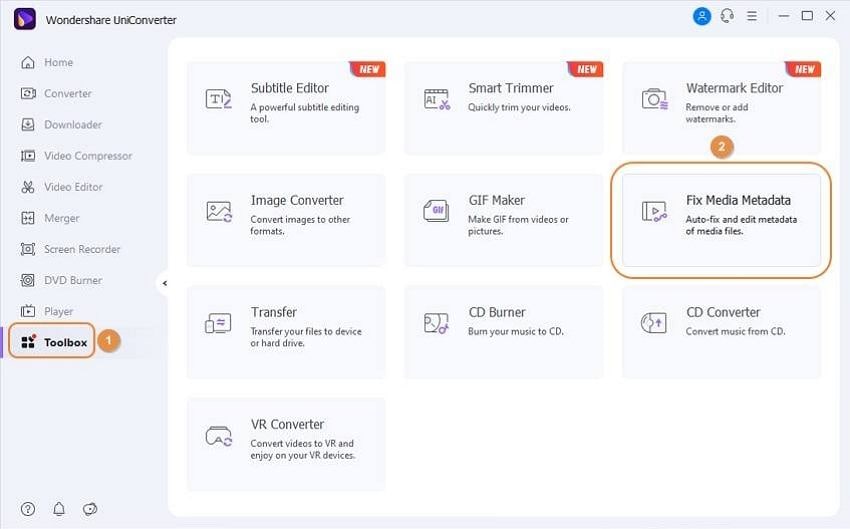
Шаг 2 В новом всплывающем окне нажмите на три точки рядом с пунктом Выбрать файл и выберите видеофайлы с компьютера, используя окно просмотра.
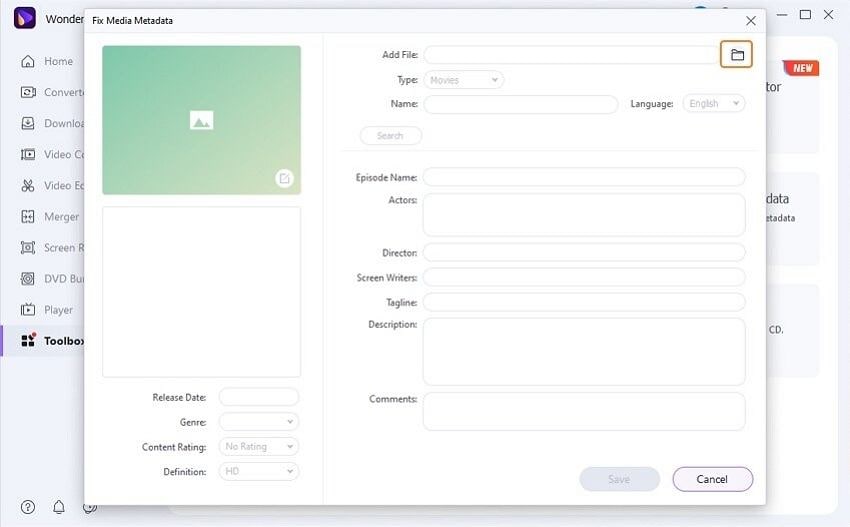
Шаг 3 После добавления файла просто нажмите на опцию поиска, которая доступна там фиолетовым цветом.
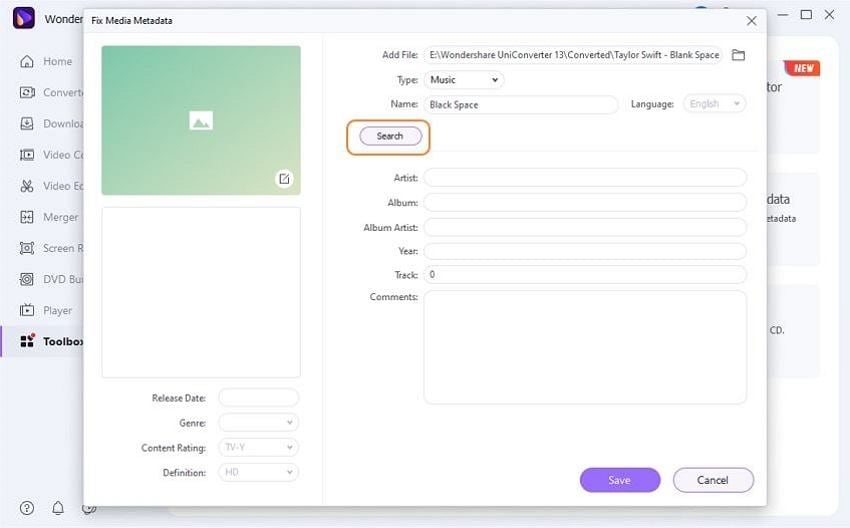
Шаг 4 Wondershare UniConverter теперь автоматически добавит метаданные к видео в столбцах. Наконец, нажмите на кнопку сохранить в правом нижнем углу. Вот и все. Речь идет о том, как изменить метаданные в видеофайлах с помощью Wondershare UniConverter.
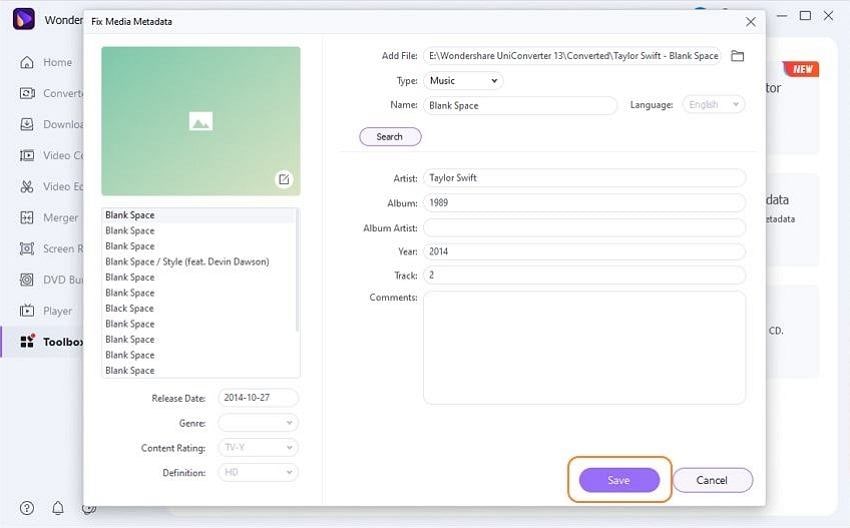
Часть 3. Измените метаданные с помощью iFlicks
iFlicks - это очень простое приложение для изменения метаданных MP3 на компьютере Mac. Это приложение доступно только для устройств с операционной системой Mac. Оно позволяет обновлять метаинформацию песен, доступных в библиотеке iTunes или на диске компьютера Mac. Это приложение также может изменять метаданные MP4, поэтому вы можете использовать его для изменения метаинформации как об аудио, так и о видеофайлах без каких-либо усилий.
Основные функции:
- Приложение доступно для Mac и позволяет обновлять метаданные для аудио и видеофайлов.
- Он также поддерживает изменение форматов аудио- или видеофайлов.
- Автоматическое обновление информации о видео- и аудиофайлах.
- Вы также можете переименовать названия файлов.
Как изменить метаданные MP4 с помощью iFlicks?
Шаг 1 Сначала загрузите программное обеспечение с официального веб-сайта, а затем запустите его. Теперь добавьте файлы, используя кнопку добавить файлы, и затем программа автоматически загрузит ранее доступные метаданные вложенных файлов. Он позволяет загружать метаданные из имени файла, файла или iTunes.
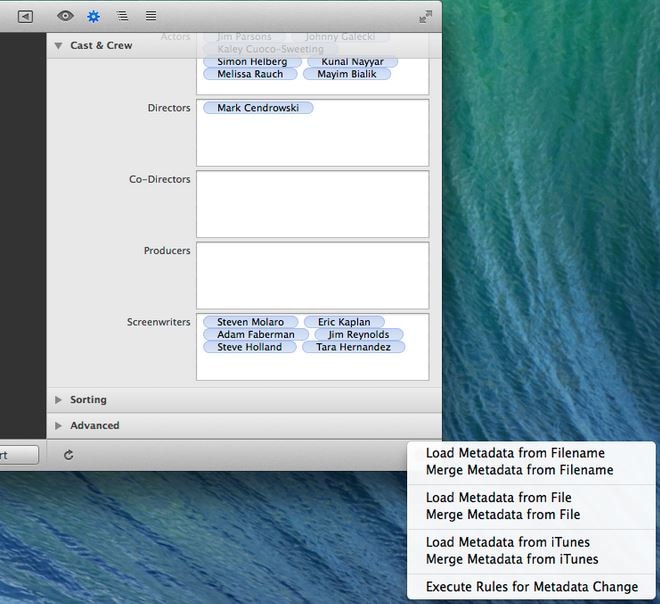
Шаг 2 После добавления файлов iFlicks автоматически выполнит мета-поиск вложенных файлов, и вы сможете увидеть новую мета-информацию на вкладке Общие. Как только вы будете готовы и удовлетворены метаданными, просто нажмите кнопку "Пуск", после чего файл будет сохранен с новой метаданной.
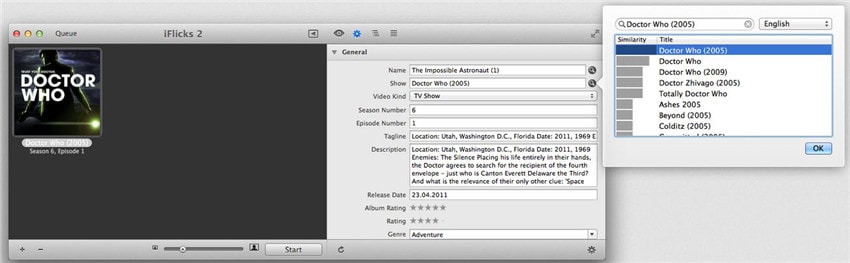
Часть 4. Как легко изменить /отредактировать метаданные изображения?
Программа просмотра изображений Windows - это бесплатное и предустановленное приложение для компьютера с Windows, которое полностью способно редактировать теги изображений в Windows без установки какого-либо стороннего программного обеспечения. Эта программа совместима только с операционной системой Windows, поэтому вы не сможете использовать ее на компьютере Mac. Для программы Mac image Meta updater вы можете воспользоваться встроенной программой просмотра изображений Mac.
Основные функции:
- Приложение способно редактировать теги файлов изображений.
- Бесплатное приложение, и вам не нужно устанавливать другие сторонние приложения.
- Легко редактировать метаданные файлов.
Как изменить метаданные изображения с помощью Windows Image Viewer?
Шаг 1 Откройте папку с изображениями на диске Windows и затем щелкните по ней правой кнопкой мыши. Теперь нажмите на Свойства, которые доступны в правом нижнем углу всех параметров.
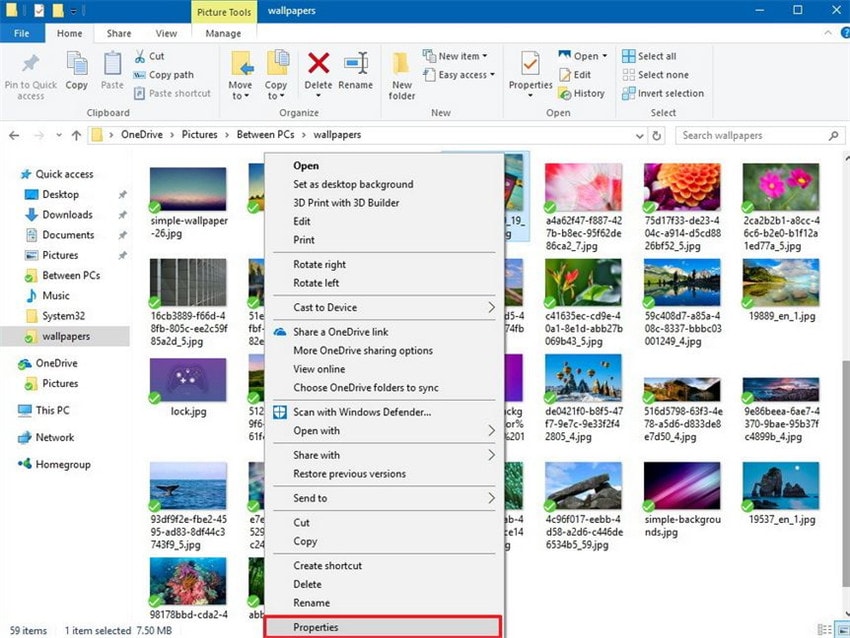
Шаг 2 После открытия всплывающего окна перейдите на вкладку "Подробности", и здесь вы сможете увидеть всю информацию об изображении. На прикрепленном скриншоте вы можете видеть, что метаинформация пустая.
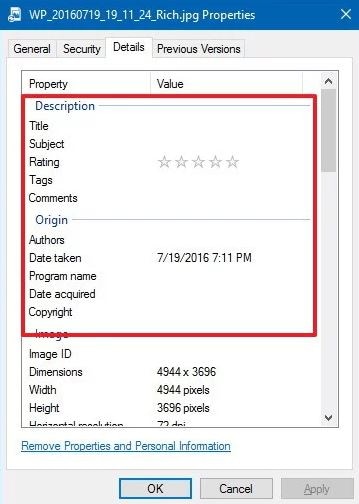
Шаг 3 На вкладке "Сведения" вы можете просто ввести любую информацию, которую хотите обновить. Вы можете обновить размер изображения, ширину, высоту, рейтинг и т.д.
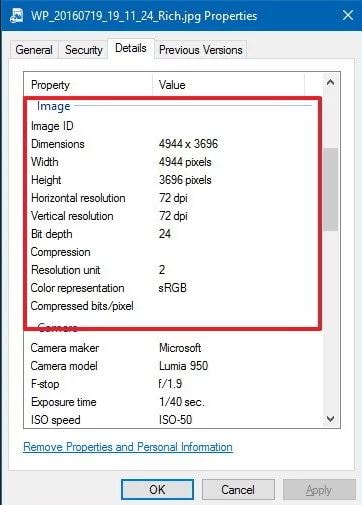
Заключение
Это несколько лучших программ для компьютеров Windows и Mac для изменения информации метаданных MP4 изображений, аудио- и видеофайлов. Эти программы для изменения метаданных Mac могут быстро добавлять метаинформацию к изображениям, песням и видео, не прилагая никаких усилий. После просмотра всех программ мы пришли к выводу, что Wondershare UniConverter является лучшей программой, поскольку приложение полностью поддерживает редактирование метаинформации, а в одном программном обеспечении предлагается несколько других опций, включая загрузку, конвертацию, запись, редактирование и передачу видео.


Михаил Владимирович
Главный редактор